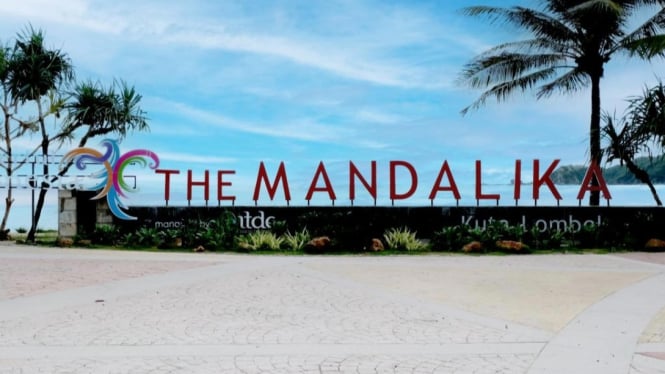Cara Cepat Membersihkan Memori Laptop Biar Gak Lemot, Dijamin Lebih Ngebut
- Freepik
Digital – Banyak orang kesal ketika laptop yang awalnya lancar, tiba-tiba berubah jadi lemot. Salah satu penyebab paling umum adalah memori penyimpanan yang penuh. Ketika ruang kosong di laptop sudah menipis, sistem tidak punya cukup “napas” untuk menjalankan aplikasi dengan mulus.
Untungnya, ada beberapa cara cepat membersihkan memori laptop agar performanya kembali ngebut. Tips ini bisa diterapkan baik untuk laptop Windows maupun macOS. Menariknya, Anda tidak perlu jadi teknisi komputer untuk melakukannya, cukup ikuti langkah-langkah sederhana berikut.
1. Hapus File Sementara dan Cache
File sementara (temporary files) dan cache aplikasi sering menumpuk tanpa disadari. Meski ukurannya kecil, jika dibiarkan bisa menghabiskan ruang memori hingga gigabyte.
Windows: gunakan fitur Disk Cleanup atau tekan Windows + R, ketik %temp%, lalu hapus semua file di sana.
macOS: buka Finder → Go → Go to Folder → ketik ~/Library/Caches/ dan hapus file cache yang tidak dibutuhkan.
Langkah ini aman karena hanya menghapus file sisa yang tidak berpengaruh pada data utama Anda.
2. Copot Aplikasi yang Jarang Dipakai
Sering kali kita menginstal aplikasi hanya untuk dipakai sekali, lalu lupa menghapusnya. Padahal, aplikasi yang tidak pernah dibuka tetap memakan ruang penyimpanan dan kadang berjalan di background.
Di Windows, buka Settings → Apps → Apps & Features, lalu uninstall aplikasi yang tidak dibutuhkan.
Di macOS, cukup seret aplikasi dari folder Applications ke Trash.
Semakin sedikit aplikasi yang tidak perlu, semakin lega memori laptop Anda.
3. Bersihkan File Besar yang Tidak Penting
Coba cek folder Downloads, Documents, atau Videos. Sering kali ada file besar seperti installer, film, atau backup lama yang sebenarnya tidak lagi digunakan.
Untuk memudahkan, Anda bisa menggunakan fitur pencarian dengan filter ukuran file. Misalnya di Windows, ketik “size:gigantic” di File Explorer untuk menampilkan file berukuran besar.
4. Gunakan Cloud Storage
Kalau ada file penting tapi jarang dibuka, lebih baik simpan di cloud storage seperti Google Drive, OneDrive, atau Dropbox. Dengan begitu, memori laptop tetap lega tanpa harus mengorbankan data berharga.
Selain menghemat ruang, cara ini juga membuat file Anda lebih aman karena bisa diakses dari perangkat lain.
5. Aktifkan Storage Sense atau Optimized Storage
Windows punya fitur Storage Sense yang bisa otomatis menghapus file sampah, sementara macOS menyediakan Optimized Storage untuk mengelola file secara lebih efisien. Aktifkan fitur ini agar laptop Anda bisa “membersihkan dirinya sendiri” secara berkala.
6. Gunakan Hard Disk Eksternal
Jika pekerjaan Anda memang membutuhkan banyak file besar, seperti editing video atau desain grafis, gunakan hard disk eksternal. Dengan begitu, file proyek yang berat tidak memenuhi memori internal laptop.
Membersihkan memori laptop bukan hal yang rumit. Dengan menghapus file sementara, mencopot aplikasi tak terpakai, hingga memanfaatkan cloud storage, laptop bisa kembali lancar tanpa perlu upgrade hardware.
Ingat, laptop yang bersih dari file sampah akan bekerja lebih optimal. Jadi, biasakan untuk rutin mengecek memori agar performa tetap stabil dan tidak bikin frustasi.